【無料】LiteSpeed採用の次世代CDN「QUIC.cloud」の設定方法
LiteSpeed を採用した WordPress動的コンテンツ対応の次世代CDN「QUIC.cloud」のご紹介です。
QUIC.cloudとは?
QUIC.cloudは、Nginxより速いと噂のウェブサーバ「LiteSpeed」を採用したWordPressのための次世代CDNです。
LiteSpeedを開発する「LiteSpeed Technologies, Inc.」が提供するCDNで、LiteSpeedのウリでもある QUIC や HTTP/3、?WordPressの動的コンテンツキャッシュに対応しています。
現在はベータ版のため完全無料で、正式リリースとなった場合も引き続き無料版が提供される予定です。
QUIC.cloudはベータ版です。予期せぬトラブルが発生する恐れがあります。
Cloudflareとの比較
QUIC.cloudが使用できる機能は、Cloudflareでも使用することができますが、基本的に設定を変更する必要があります。
設定不要という面では QUIC.cloud が優れていますが、ベータ版という事もあり、Cloudflareをご使用中の方は特に変更する利点はないでしょう。
ただ、LiteSpeed採用のレンタルサーバーをご使用中の方は、WordPress動的コンテンツキャッシュ機能等が最大限使用できるため変更しても良いかもしれません。
| QUIC.cloud | Cloudflare | |
|---|---|---|
| 料金 | 無料 | 無料 |
| 無料転送枠 | 20GB ※緩和可能 | 非公開 |
| QUIC対応 | ◎ | 〇 ※オプション |
| HTTP/3対応 | ◎ | 〇 ※オプション |
| WordPressの動的コンテンツキャッシュ | ◎ | 〇 ※オプション |
| HTTP/2 Server Push | ◎ | 〇 ※オプション |
| 無料HTTPS (SSL証明書) | 〇 | 〇 |
| DDoS防御 | 〇 | 〇 |
| 国内サーバ | 〇 | 〇 |
QUIC.cloudのセットアップ方法
- QUIC.cloudアカウントページにアクセス。メールアドレスとパスワードを入力し Register をクリック
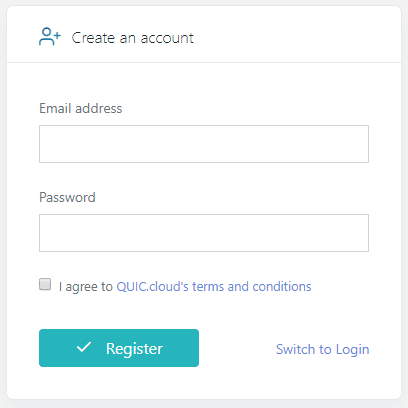
- 「Sent successfully」と表示されたら確認メールが送信されるので、メールボックスに移動
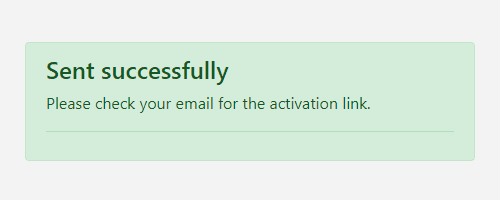
- 確認メール(件名:Welcome to QUIC.cloud)を開き、確認URLをクリック
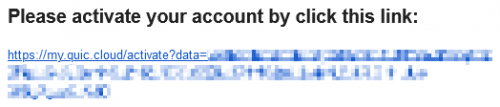
- 「Congratulations」と表示されたらアカウント作成は完了です。「My Dashboard」をクリック
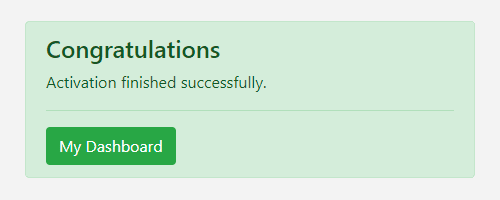
- APIとドメイン設定画面が表示されます。ドメインを追加するので、「+Add Domain」をクリック
※LiteSpeed採用レンタルサーバーを使用している方は表示されているメールアドレスとUser API Keyをサーバに設定するとキャッシュ削除等の自動化が可能です。
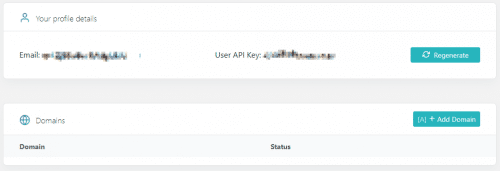
- QUIC.cloudを使用したいドメインを入力し、Next > をクリック
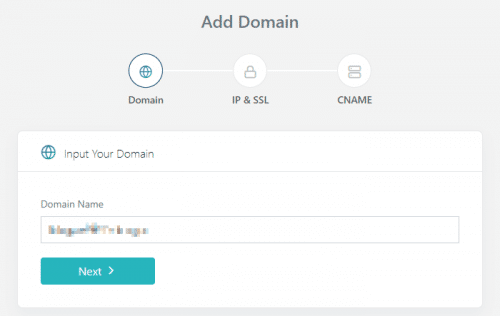
- ドメインに設定しているIPアドレスを入力し、Next > をクリック
※IPアドレスはご使用中のサーバのIPアドレスが自動表示されますが、Cloudflareご使用中の場合は手動で入力が必要です。
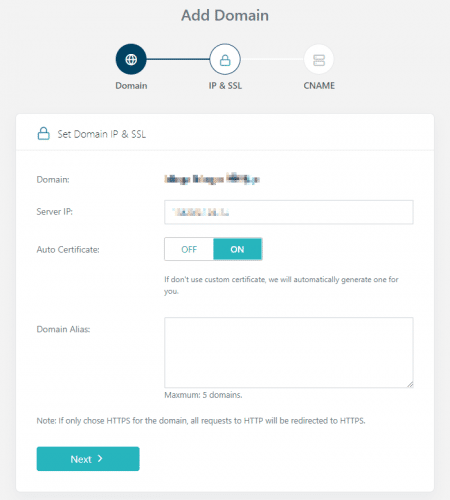
- CNAMEレコードが表示されるので、お使いのDNSサーバに登録します。登録方法はご利用サービスヘルプを参照してください。
登録し終わったら、「Manage example.jp setting」をクリック
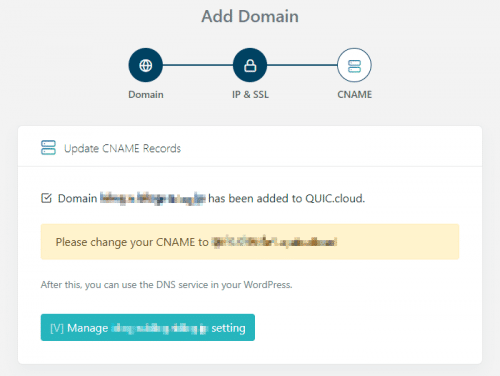
- 設定画面が表示されるので、「Verify」をクリック
※エラーが表示される場合は、しばらくお待ちください。
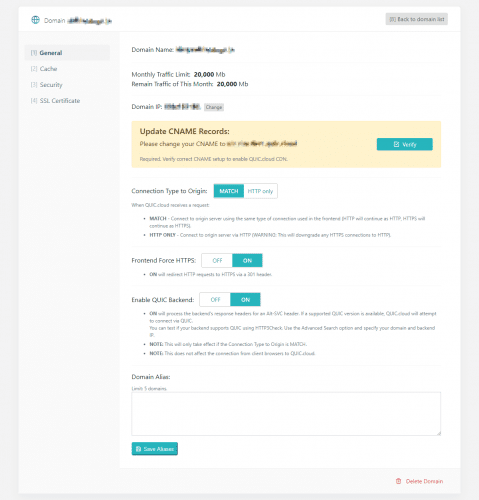
- 以下のようになったらQUIC.cloudのセットアップは完了です。
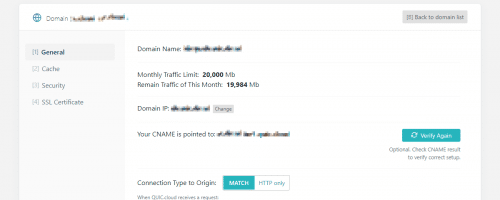
QUIC.cloud設定の確認方法
QUIC や HTTP/3 が有効になっているかは、公式のテストツールから確認することができます。
サイトのURLを入力し、「SEARCH」をクリックすると結果が表示されます。
- QUIC is supported ⇒ QUICが有効
- HTTP/3 is supported ⇒ HTTP/3が有効
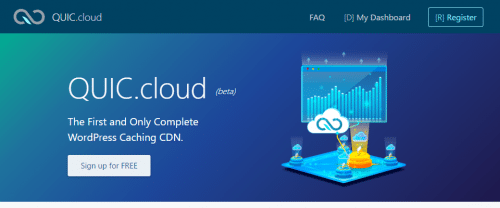
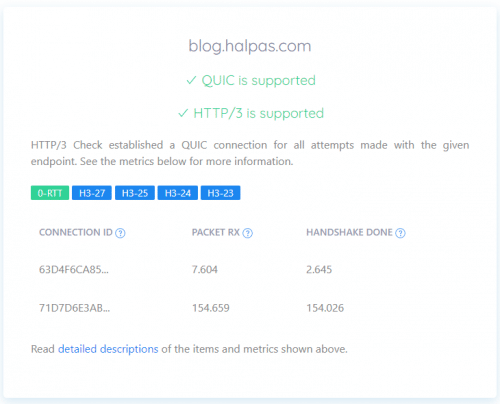
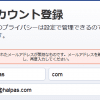
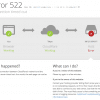
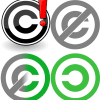
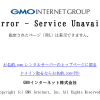
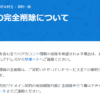









ディスカッション
コメント一覧
まだ、コメントがありません